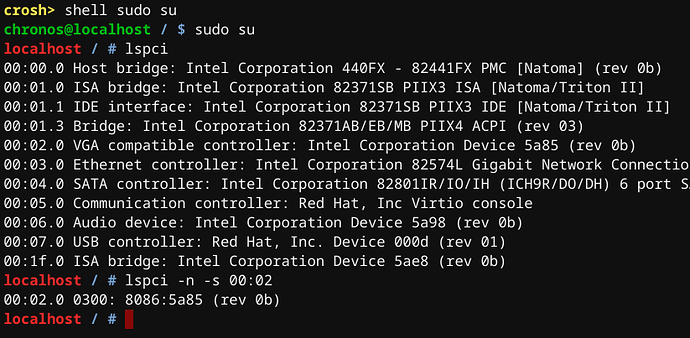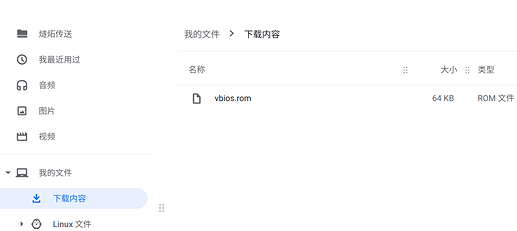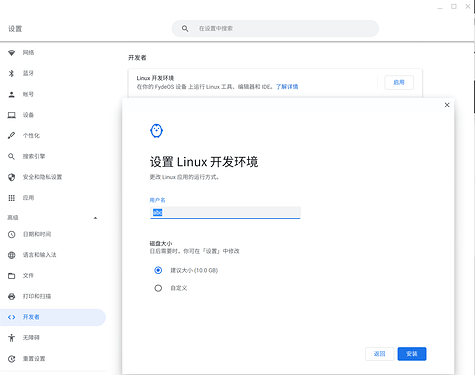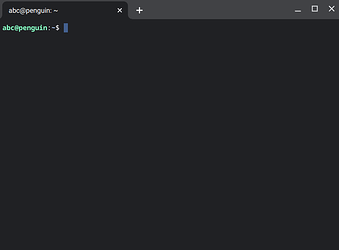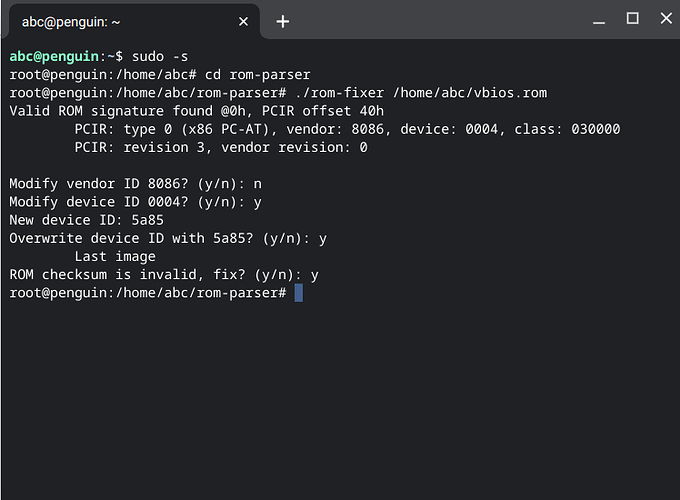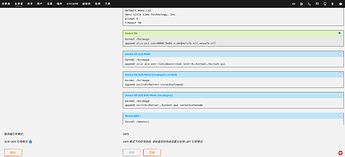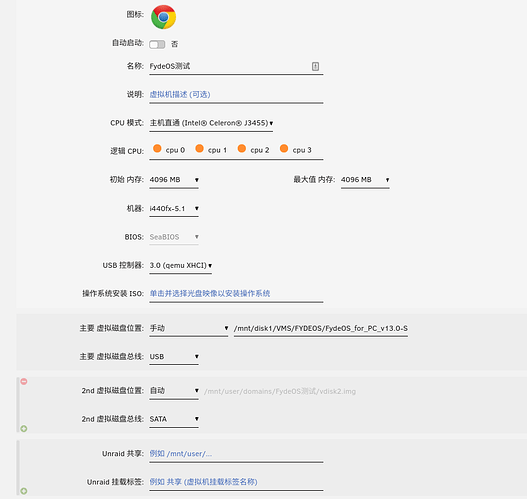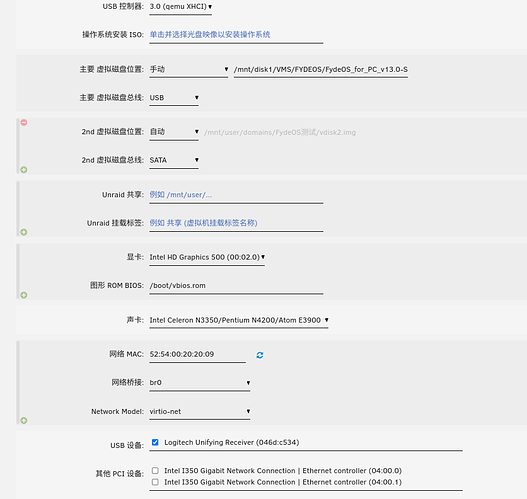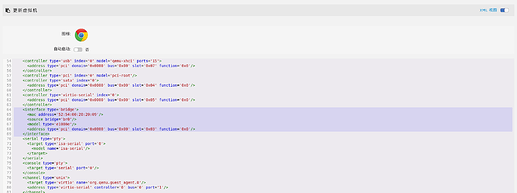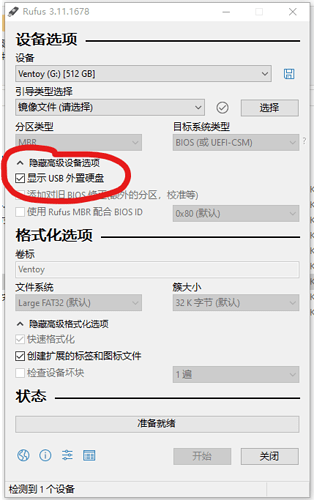1.下载适合你主机版本的13.0sp2FydeOS for PC并刻录到U盘
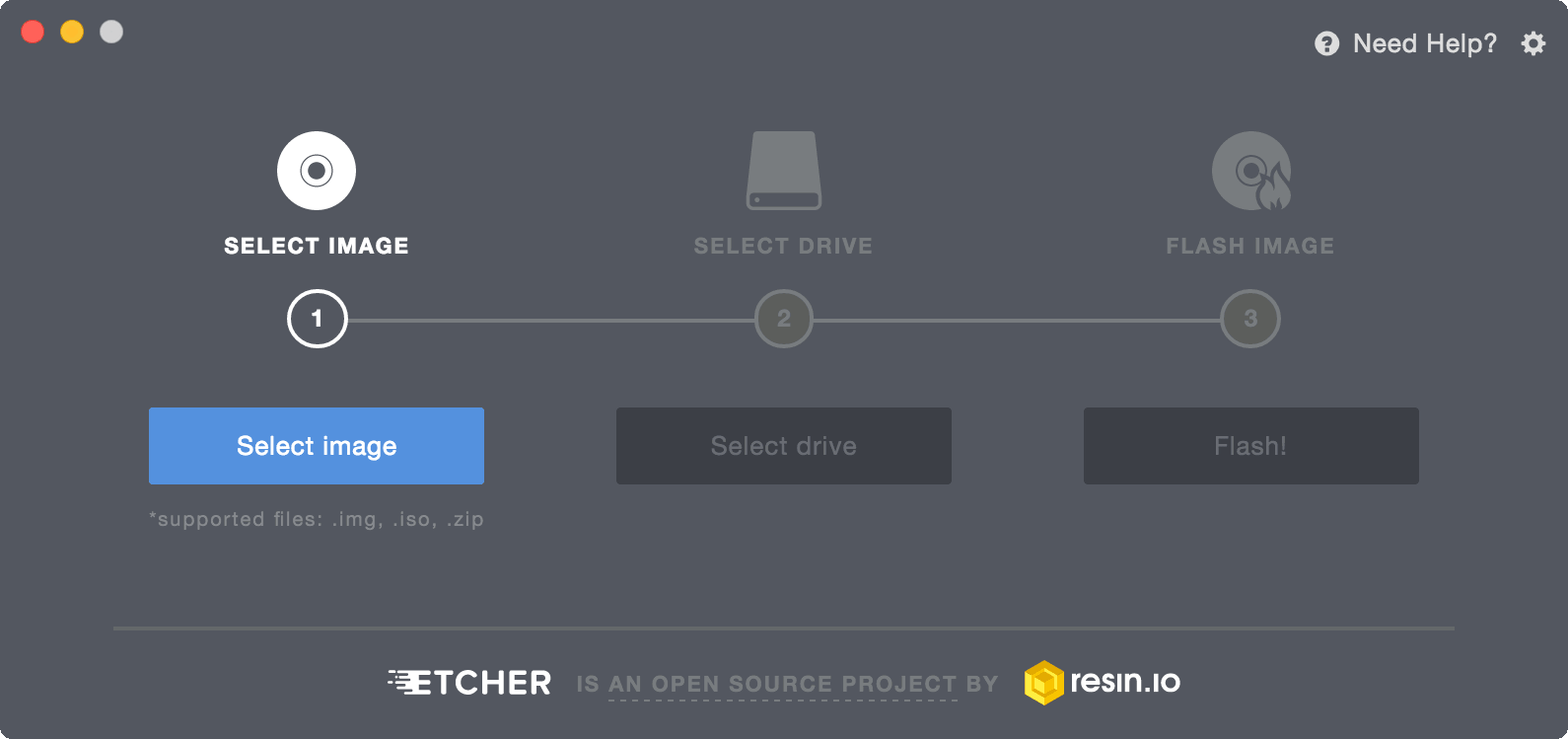
2.提取Vbios.rom
主机开启CSM兼容模式,并以legacy方式启动FydeOS
ctrl+alt+T 打开crosh窗口
shell sudo su 回车
sudo su 回车
lspci 回车查看显卡ID
lspci -n -s 00:02回车,
记住《00:02.0 0300: 8086:5a85 (rev 0b)》等一会儿有用
cd /sys/bus/pci/devices/ 回车
ls 回车
cd 0000:00:02.0(你的显卡) 回车
echo 1 > rom 回车
cat rom > /tmp/vbios.rom 回车
echo 0 > rom 回车
关闭crosh窗口
ctrl+alt+T 再次打开crosh窗口
shell sudo su 回车
cp /tmp/vbios.rom ~/Downloads 回车
这时你的下载内容里就多了一个vbios.rom,复制它到liunx文件
启用linux
sudo -s 回车
apt-get update 回车
apt-get install gcc 回车
y 回车
apt-get install git 回车
apt-get install make 回车
关闭linux窗口,重新打开
sudo -s 回车
git clone https://github.com/awilliam/rom-parser 回车
或《git clone https://hub.fastgit.org/awilliam/rom-parser》国内镜像
cd rom-parser 回车
make 回车
./rom-fixer /home/abc/vbios.rom 回车(其中的abc是你的linux名字)
n 回车
y 回车 > 记住《00:02.0 0300: 8086:5a85 (rev 0b)》等一会儿有用
5a85 回车
y 回车
y 回车
复制出你修改的Vbios.rom备用
- UEFI 方式启动unraid
主界面==》闪存==》Unraid OS(屏蔽核显)
kernel /bzimage
append vfio-pci.ids=8086:5a85 video=efifb:off,vesafb:off modprobe.blacklist=i2c_i801,i2c_smbus,snd_hda_intel,snd_hda_codec_hdmi,i915,drm,drm_kms_helper,i2c_algo_bit pcie_acs_override=downstream initrd=/bzroot
重启
上传适合你主机版本的13.0sp2FydeOS for PC
上传你的Vbios.rom到flash
虚拟机==》添加虚拟机==》ChromeOS
主要关注的参数:
机器:i440fx-5.1
BIOS:SeaBIOS
USB 控制器:3.0
主要虚拟磁盘位置:手动==》你的13.0sp2FydeOS
主要虚拟磁盘总线:USB
2nd 主要虚拟磁盘总线:SATA
图形 ROM BIOS:/boot/vbios.rom
Network Model:virtio-net 要在XML 视图下改成 Network Model:e1000e或e1000
建议2nd 主要虚拟磁盘最好直通一个硬盘,网卡能直通也直通,反正能直通的设备尽量直通
启动后全盘安装fydeos到磁盘
安装完成后新建一个虚拟机
参数和上面一样
主要虚拟磁盘位置:手动==》你的fydeos安装的磁盘
主要虚拟磁盘总线:SATA
第一次启动一开始不要插HDMI线等待30秒再插因为会No HDMI sound